win10 고해상도 컴퓨터 소프트웨어가 흐릿한 경우 어떻게 해야 합니까?
- 王林앞으로
- 2024-02-12 20:00:09848검색
PHP 편집기 Apple에서는 고해상도 컴퓨터를 사용할 때 소프트웨어 흐림 문제가 발생할 수 있습니다. 이 상황은 Windows 10 시스템에서 흔히 발생하며 사용자에게 문제를 가져옵니다. 하지만 걱정하지 마세요. 해결책은 간단합니다. 소프트웨어 모호성 문제는 시스템 설정 및 응용 프로그램 호환성을 조정하여 해결할 수 있습니다. 다음은 고해상도 컴퓨터 소프트웨어가 다시는 흐릿해지는 일이 없도록 구체적인 단계를 자세히 소개합니다!
win10에서 고해상도 컴퓨터 소프트웨어가 흐릿해지는 문제를 해결하는 방법
1. 먼저 Win10 바탕화면에서 마우스 오른쪽 버튼을 클릭하고 "디스플레이 설정"을 선택하세요.
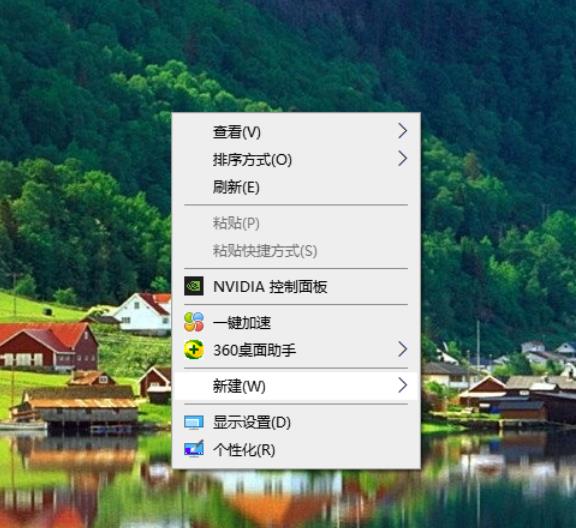
2. "디스플레이 설정" 인터페이스 오른쪽에 있는 "배율 및 레이아웃"을 참조하세요. 여기서 100%를 선택하면 일반 확대/축소 수준을 나타내며 이를 일반으로 조정할 수 있습니다.
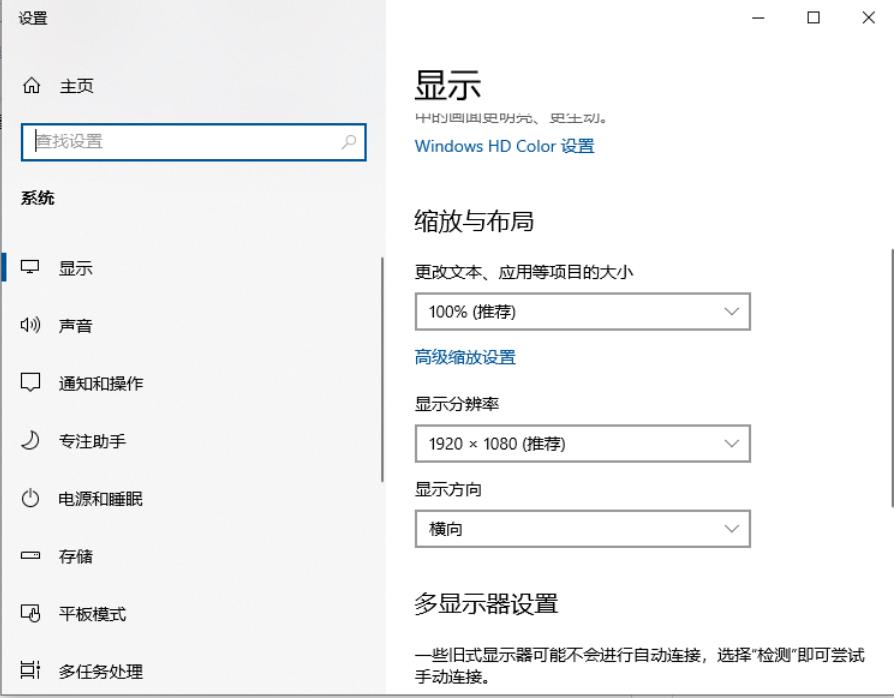
3. 조정 후에도 일부 소프트웨어가 여전히 흐릿하게 표시되는 경우 Dpi 스케일링 문제로 인한 것일 수 있습니다. 퍼지 프로그램이나 바로가기를 찾아 마우스 오른쪽 버튼을 클릭하고 속성을 선택합니다. 여기서는 Yisheng의 속성을 예로 들어 보겠습니다. 호환성 탭을 클릭한 다음 모든 사용자에 대한 설정 변경을 클릭하고 높은 DPI에서 디스플레이 크기 조정을 비활성화하는 확인란을 선택합니다.
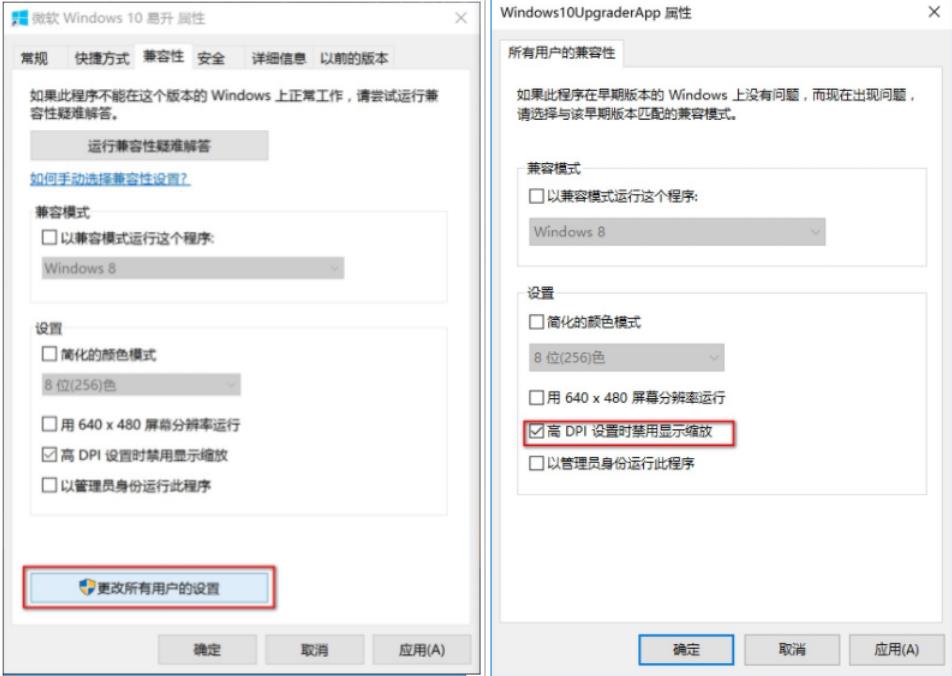
위 내용은 win10 고해상도 컴퓨터 소프트웨어가 흐릿한 경우 어떻게 해야 합니까?의 상세 내용입니다. 자세한 내용은 PHP 중국어 웹사이트의 기타 관련 기사를 참조하세요!

